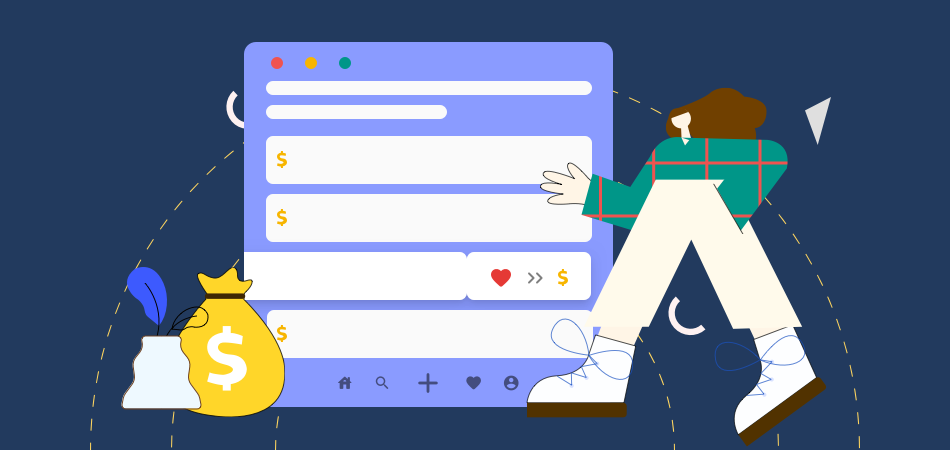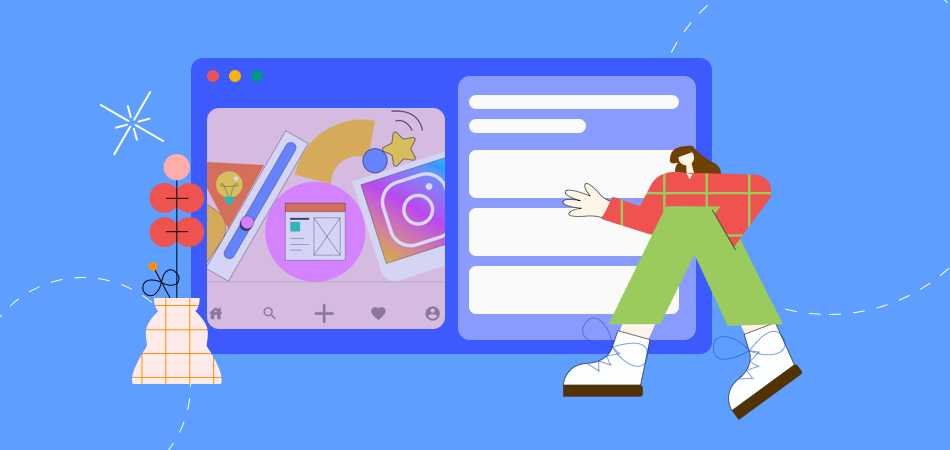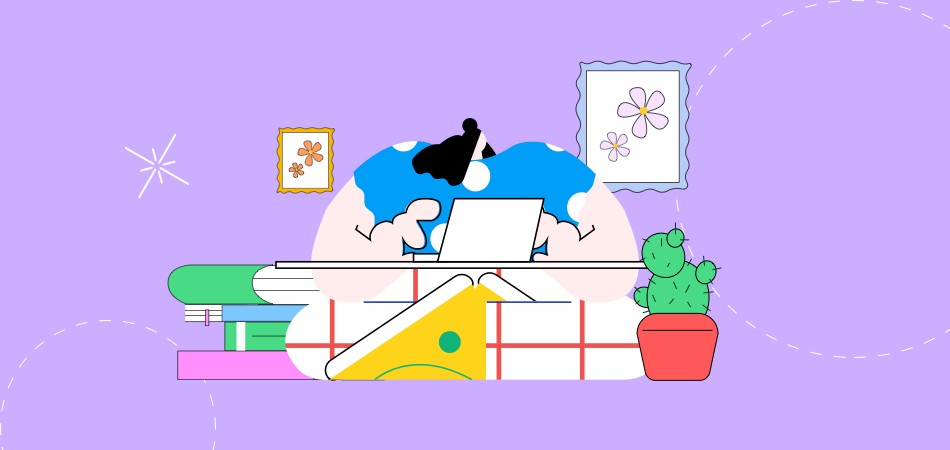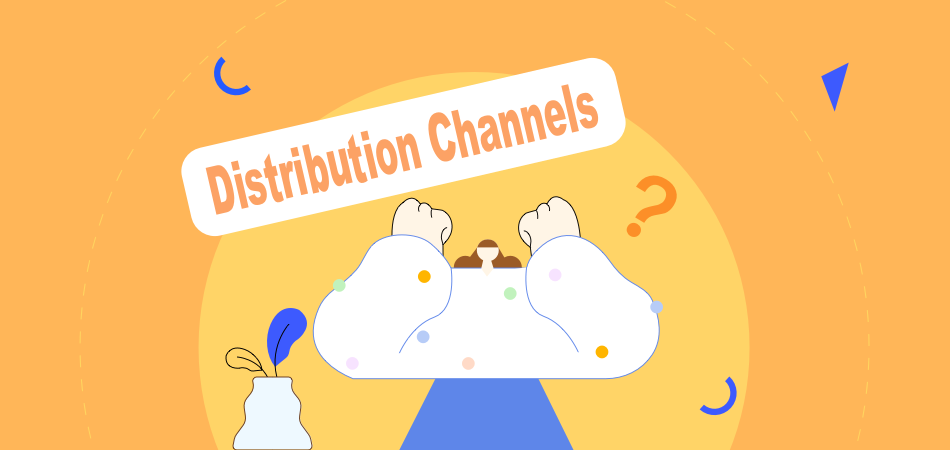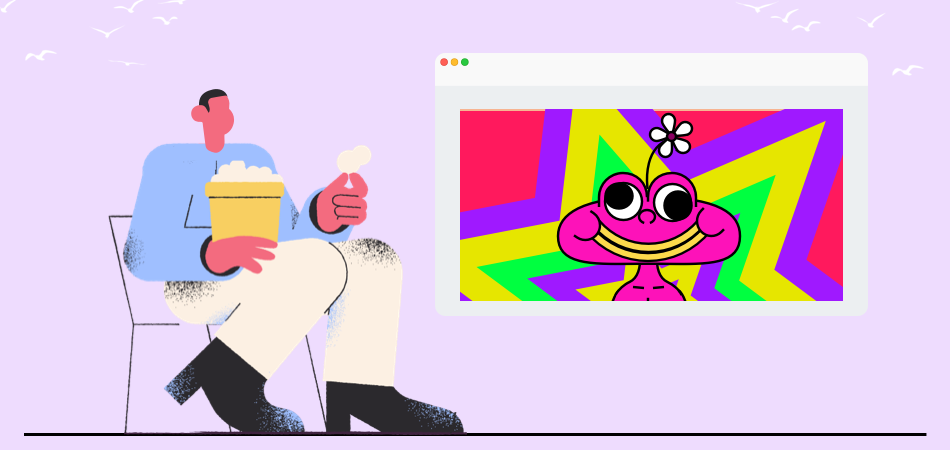7 estratégias de geração de leads inbound para dobrar seus negócios online
A geração de leads de entrada é uma técnica de negócios na qual informações de qualidade são usadas para atrair e converter leads em clientes potenciais ou clientes. A geração de leads inbound contribui para a jornada do cliente. As empresas gerariam vários tipos de materiais e os empregariam estrategicamente para fornecer uma experiência sob medida.
Qual é o sentido disso tudo? Dito de forma simples, os clientes modernos são atraídos por empresas que fornecem uma experiência personalizada ao cliente, fornecida por meio de uma campanha de geração de leads inbound bem executada. Como resultado, as taxas de conversão aumentam e a afinidade com a marca melhora como um bônus.
As únicas estratégias de geração de leads inbound que você precisa
O ambiente de marketing está mudando rapidamente, assim como as estratégias para gerar leads. Portanto, é crucial que você mantenha os ouvidos atentos e implemente métodos que agreguem o máximo valor à sua empresa.
Antes de entrarmos nos métodos, você deve entender como funciona o inbound marketing. Todo o procedimento pode ser dividido em quatro etapas principais:
- Atrair: você precisa começar seu processo de geração de leads com este estágio, para que seu público-alvo possa notá-lo. Aqui estão os vários métodos para fazer isso, incluindo blogging e lançamento de campanhas de mídia social.
- Converter: Na segunda fase, o visitante está pronto para entrar em contato com sua empresa. Facilite a conexão das pessoas com você, incluindo botões CTA (Call To Action), formulários ‘Fale Conosco’ ou backlinks de sites em todos os lugares em que você postar material. O visitante agora foi transformado em um lead.
- Cultive: agora que você tem leads reais à sua disposição, é hora de abordá-los e convertê-los em clientes.
- Encantar: Este é um processo contínuo no qual você se comunica com seus consumidores, coleta suas opiniões e tenta mantê-los felizes e satisfeitos.
A seguir estão algumas táticas incrivelmente bem-sucedidas e simples de aplicar para gerar leads inbound para sua marca:
1. Concentre-se em aumentar o engajamento individual
É comum que os sites tenham um recurso de bate-papo ao vivo para lidar com problemas e consultas comuns sobre produtos. Essa ferramenta é uma excelente abordagem para envolver seus consumidores em uma discussão e convertê-los em leads, solicitando que preencham um breve questionário ou formulário de lead ao final do bate-papo. Certifique-se de fornecer respostas oportunas e ter uma equipe dedicada para gerenciar essa função, pois uma experiência ruim de chat ao vivo reduz significativamente as chances de transformar um visitante em um lead.
Implementar uma solução pop-up inteligente em seu site é outra estratégia eficiente para atrair clientes e converter mais leads. Não estamos falando apenas de um pop-up de boas-vindas para os visitantes que acabaram de chegar à sua página inicial.
Existem várias soluções pop-up disponíveis, muitas das quais gratuitas, que permitem criar pop-ups personalizados que aparecem na tela no ‘momento certo’, fornecendo o empurrão final necessário para converter visitantes em leads. Picreel permite que você comece de graça.
2. Estabeleça uma forte presença na mídia social
No final de 2021, cerca de 4,26 bilhões de indivíduos tinham presença na mídia social, e o número parece estar se expandindo junto com a adoção global da Internet. Dado o imenso alcance da mídia social, ignorar o marketing de mídia social não é mais uma opção. Em vez disso, você simplesmente deve estar presente com excelentes métodos de marketing de mídia social. E não estamos falando apenas de uma plataforma.
Em um mês, o usuário médio se move entre sete redes sociais. Portanto, se você ainda não o fez, precisa encontrar as melhores plataformas para sua empresa e iniciar uma poderosa campanha de marketing de mídia social.
Os usuários de mídia social investem em média 147 minutos por dia nesses sites, oferecendo a você muitas oportunidades para chamar a atenção deles. Os clientes usam redes de mídia social como Instagram, Twitter e LinkedIn para adquirir avaliações de marca e interagir com outros membros para saber mais sobre os itens.
Portanto, compartilhar informações nas mídias sociais é um próximo passo natural para gerar mais leads inbound. Você pode incorporar links para seu site ou páginas de produtos relacionados na postagem, incluindo-os em sua biografia e enfatizando as informações de contato em todas as legendas. Use hashtags com sabedoria para tornar suas postagens e, portanto, a marca mais detectável.
3. Crie (e gerencie) um Blog
Os blogs são uma das melhores estratégias para criar leads inbound e estão ganhando popularidade entre as empresas. No entanto, a vantagem mais significativa da adoção de blogs é que eles trazem tráfego consistentemente para o seu site e permitem que você se posicione como um líder de pensamento em seu setor.
A publicação de material de alta qualidade que resolva problemas ou desperte o interesse de seu público-alvo os levará a seus blogs para obter as atualizações mais recentes do setor e as novas tendências. Um método para determinar os assuntos corretos do blog é observar o comportamento do consumidor e questioná-lo diretamente sobre os temas sobre os quais ele gosta de ler.
O problema mais significativo em manter um fluxo contínuo de leads de seus blogs é manter o blog. As marcas frequentemente iniciam um blog, mas perdem o interesse depois de algumas postagens porque não veem benefícios imediatos. Obter leads por meio de blogs pode levar tempo, mas reciclar o material existente e produzir novos conteúdos regularmente é fundamental para manter o ímpeto e o fluxo de visitantes.
Além de escrever material relevante e de alta qualidade, aqui estão outras técnicas para aumentar o potencial de geração de leads do seu blog:
- Os CTAs não devem ser exagerados. Inclua apenas um CTA sucinto no final do blog.
- Inclua hiperlinks para suas páginas de produtos sempre que possível.
- Crie um formulário de ‘Assinatura’ na página para que as pessoas possam se inscrever sem sair da página.
- Adicione uma breve descrição de sua organização no final do blog para garantir que sua marca tenha um alto valor de lembrança.
4. Concentre-se no Marketing de Vídeo
O vídeo oferece o benefício especial de facilitar uma comunicação mais eficaz. Números melhores de geração de leads seguem naturalmente de uma comunicação clara. De acordo com uma pesquisa da Wyzowl de 2022, 86% dos profissionais de marketing disseram que o marketing de vídeo os ajudou diretamente a criar leads.
Você deve realmente pensar em usar o marketing de vídeo do YouTube. Além disso, publicar em sites de mídia social como Facebook e Instagram é algo que você absolutamente deve fazer. Todas essas plataformas permitem inserir CTAs relevantes e links de formulários nas legendas e vídeos.
Por exemplo, se você deseja vender no Instagram, pode utilizar as ferramentas do Instagram para aproveitar ao máximo. Além disso, a noção de vídeos ao vivo cresceu em popularidade e eficácia, permitindo que você se envolva em conversas mais profundas e construa relacionamentos mais fortes com clientes em potencial.
5. Enfatize o conteúdo gerado pelo usuário
Os clientes gostam de se comunicar. As pessoas que desejam seu produto irão compartilhá-lo nas mídias sociais, deixar críticas positivas e até mesmo escrever depoimentos para elogiar seus esforços. Quem não gosta de falar sobre suas experiências de vida?
Você deve considerar qualquer RP positivo e comentários de clientes como ativos que você pode utilizar para fortalecer sua marca e aumentar a confiança. As pessoas sempre confiam nos comentários de outros clientes mais do que os profissionais de marketing afirmam, o que é compreensível.
Avaliações genuinamente boas de clientes podem ajudar a transformar visitantes em leads. Portanto, não se esqueça de incluir blogs de gratidão e depoimentos em suas futuras postagens e iniciativas de marketing de conteúdo voltadas para a criação de leads. Você também pode aproveitar o conteúdo gerado pelo usuário para atrair mais leads, pedindo aos clientes existentes que escrevam artigos de convidados em seu blog, lançando vídeos antigos de interação ao vivo e citando os consumidores sobre os benefícios de recursos específicos do produto.
6. Torne seu site amigável para SEO e design
Um site mal projetado e impraticável é uma das poucas coisas que podem destruir a viagem do usuário de um cliente (e, portanto, sua empresa em potencial). De acordo com uma pesquisa recente, os visitantes esperam que os sites carreguem em dois segundos ou menos, e mais da metade deles sai se a página não aparecer em três segundos.
Sites construídos de forma ineficiente levam mais tempo para carregar e reduzem as chances de um visitante se tornar um lead. Os clientes gostam de sites organizados, interessantes, fáceis de navegar e que fornecem informações com poucos cliques.
Outro fator que você deve considerar é o SEO. A implementação de estratégias off-page e on-page compatíveis com SEO é fundamental para aumentar a capacidade de descoberta entre seus rivais e garantir que seu site apareça sempre que eles pesquisarem os itens que você vende. No entanto, não importa o quão bem projetado seja o seu site, confiar apenas no SEO não o levará a lugar nenhum.
7. Anúncios de retargeting
Não é que todo visitante que sai do seu site não esteja interessado em fazer negócios com você. Em vez disso, eles podem ter saído do seu site por vários motivos, como uma chamada de trabalho, um SMS urgente ou pensando em retornar no final do dia.
Você deve avaliar a viagem dos visitantes e, em seguida, fornecer a eles anúncios redirecionados com base nela. Por exemplo, nem todos os visitantes compram na primeira visita a um site. Esses anúncios trazem esses visitantes de volta ao seu site, dando a você outra oportunidade de convertê-los em leads.
Para concluir
O tráfego orgânico impulsiona o crescimento, seja em termos de criação de mais leads ou vendas a longo prazo. Os procedimentos de geração de leads de entrada são um passo na direção certa e propomos que você tente esses métodos testados e comprovados para aumentar seu fluxo de leads.